Hirdetés
- gerner1
- Geri Bátyó: Agglegénykonyha 11 – Vörösboros marhaszelet
- droidic: Saját hálózat, saját szabályok – Építs profi infrastruktúrát!
- D1Rect: Nagy "hülyétkapokazapróktól" topik
- eBay-es kütyük kis pénzért
- Toomy: FOXPOST: régen jó volt, de már jobban jársz, ha elfelejted
- Őskoczka
- sziku69: Fűzzük össze a szavakat :)
- Luck Dragon: Asszociációs játék. :)
- Klaus Duran: Minden drágul. Vajon a fizetések 2026-ban követi minimálisan?
-

LOGOUT
Téma összefoglaló! Kérlek olvasd el mielőtt kérdezel, és használd a keresőt!
Az összefoglalóban pár helyen a fórumtársak hozzászólásai vannak belinkelve, vagy az ő információik alapján írtam le az adott információt. Ezúton is köszönöm mindenkinek! gyűrűAz Amazon Fire tv Stickek és Cube az Amazon saját márkás médialejátszói. Viszonylag olcsó készülékekről van szó, amik elsősorban az Amazon Prime Video szolgáltatáshoz lettek optimalizálva, de más népszerű alkalmazások futtatására is alkalmasak. Az operációs rendszer Android alapú, azonban teljesen egyedi kezelőfelülettel rendelkezik. A hardver és a benne levő processzor kellő sebességet biztosít , hogy gördülékeny legyen a használatuk. A maximum felbontás 2160p@60Hz 4K UHD, de létezik a Fire TV sorozatból még Full HD felbontású változat is.
A legolcsóbb, a maximum full HD felbontású, Fire TV Stick és a TV Stick Lite legújabb verziói már támogatják a HDR, HDR 10, HDR10+ és HLG képformátumokat, ami előrelépés a sokkal jobb megtekintési élmény felé, mivel ezek a formátumok egyre szélesebb körben használatosak a streaming platformokon. A Fire TV Stick már natív támogatással rendelkezik a Dolby Atmoshoz.
Az Amazon Fire TV Stick 4K Max, 2160p@60Hz 4K felbontással, négymagos, 1,8 GHz-es processzorral és 2 GB RAM-mal és 8 GB tárolókapacitással rendelkezik. Ez 40%-kal több teljesítményt nyújt, mint elődje. Elsőként támogatja az eszköz a Wi-Fi 6 szabványt is
Támogatott a 4K streaming HDR10, HDR10+ HLG és Dolby Vision formátumokkal, valamint a Dolby Atmos audióval.
HDMI ARC kimenet, és egy micro USBTámogatott a Dolby Atmos, a 2 csatornás sztereó és a HDMI 5.1-es LPCM hangátvitel.
Támogatott videoformátumok: Dolby Vision, HDR 10, HDR10+, HLG, H.265, H.264, VP9, AV1
Támogatott audiómátumok AAC-LC, AC3, eAC3 (Dolby Digital Plus), FLAC, MP3, PCM/Wave, Vorbis, Dolby Atmos (EC3_JOC), Photo: JPEG, PNG, GIF, BMP
Támogatott kimeneti felbontás: 2160p, 1080p és 720pAz új generációs
Amazon Fire TV Cube, ( Fire TV Cube - 3rd Gen ) nyolcmagos, ( Amlogic POP1-G (Amlogic - AML Popcorn) ARM 4xCA73 @ 2.2GHz + ARM 4xCA53 @ 2.0GHz)
2.2GHz + 2GHz -es processzorral és 2 GB RAM-mal és 16 GB tárolókapacitással rendelkezik, van beépített Alexa hangszórója is, Wi-Fi 6e szabványt tud. videó képességei a 4K maxhoz hasonlóak, plusz audió: Dolby TrueHD passthrough ,DTS-HD passthrough (basic profile)Az új generációs Amazon Fire TV Stick 4K, hasonló tudású mint a 4K max, picit gyengébb processzorral és 1.5GB rammal, régebbi FireOS-el. Nincs Wi-Fi 6.
Tippek , trükkök alkalmazások és akciók tekintetében az AFTNEWS oldalon tudtok tájékozódni.
https://www.aftvnews.com/
https://www.aftvnews.com/amazon-device-buyers-guide/-------
Az új, 2023 októberben megjelenő 4K és 4K maxok összehasonlító táblázata4K max 2023 specifikációk
4K stick 2023 specifikációkMindkét 2023-as, 4Kmax2 és 4Kstick2 támogatja a kodin keresztül
az összes veszteségmentes HD hangformátum továbbítását.
Így a Dolby Truhd/Atmost és a DTS-X et is.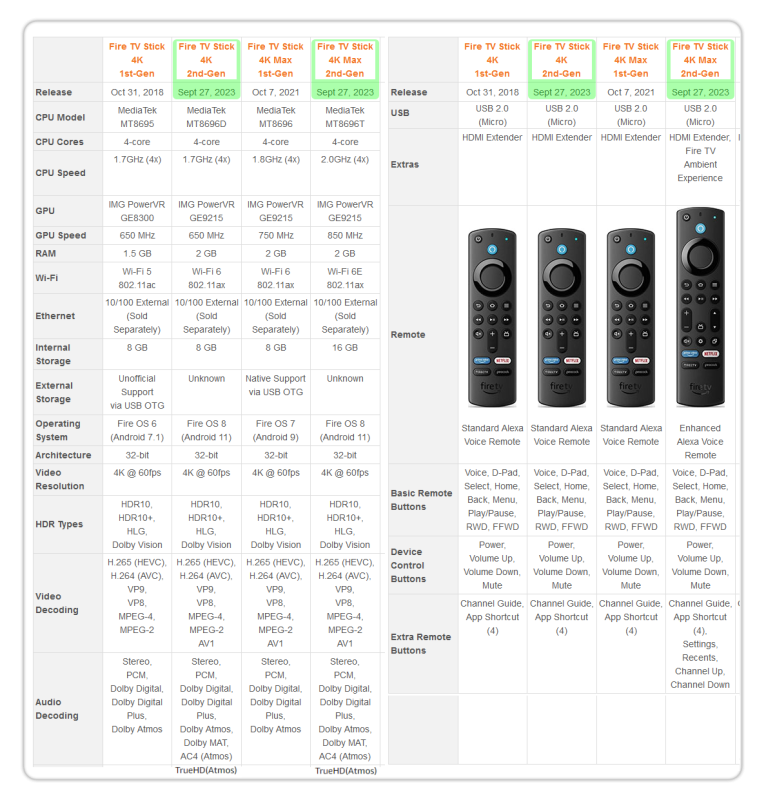
A Cube 3 és a 4K max 2 audiókodekek összehasonlítása.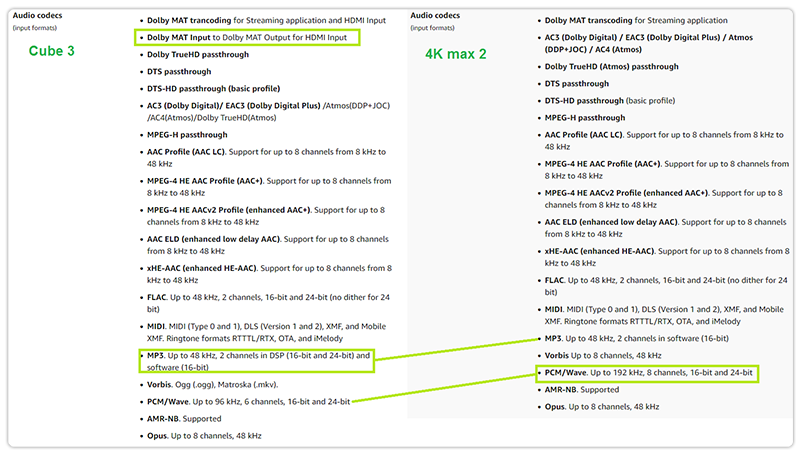
Kodi telepítése a belső tárhelyre teljes fájlhozzáféréssel
Az új 2023-as firetv stick 4K és Firestick 4k max fire OS8-at használ ami korlátozza a belső fájlhozzáféréseket, így pl. az android data ezen belül a kodi mappákhoz is.
Ezzel a módszerrel a kodi teljet adatmappáját a belső SDCard -ra teszük ami pl a X-plore managerrel hozzáférhető.
Adb hozzáférés engedélyezése
Ha nincs developer menü a firesticken akkor menjünk a Settings > My Fire TV > About -ra és ott clickeljünk rá 7*
Ekkor egyet visszalépve látható lesz a Developer menü, ott engedélyezni kell az ADB Debugging-ot.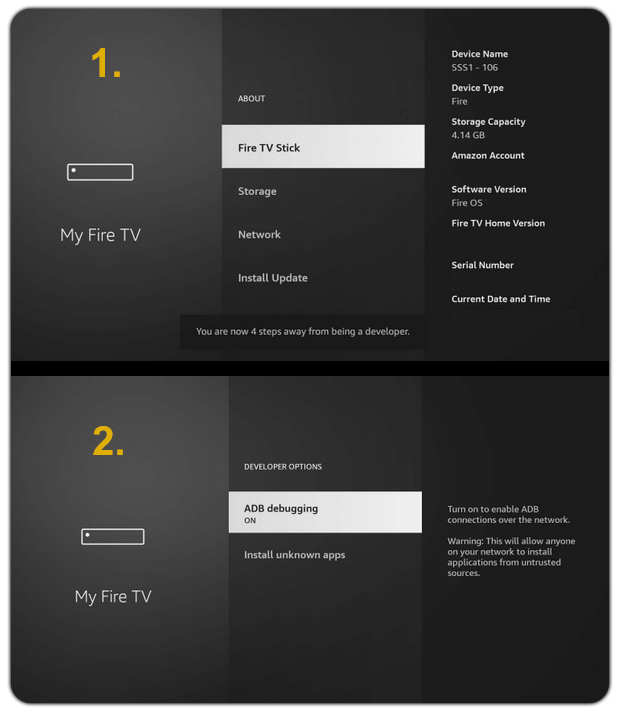
Töltsük le a telefonra az Remote ADB shell appot, de más adb app is jó lehet.
A telefon és a firestick egy otthoni hálózaton legyen.
Írjuk be a firestick ip címét és az 5555 portot és menjünk a connect-re.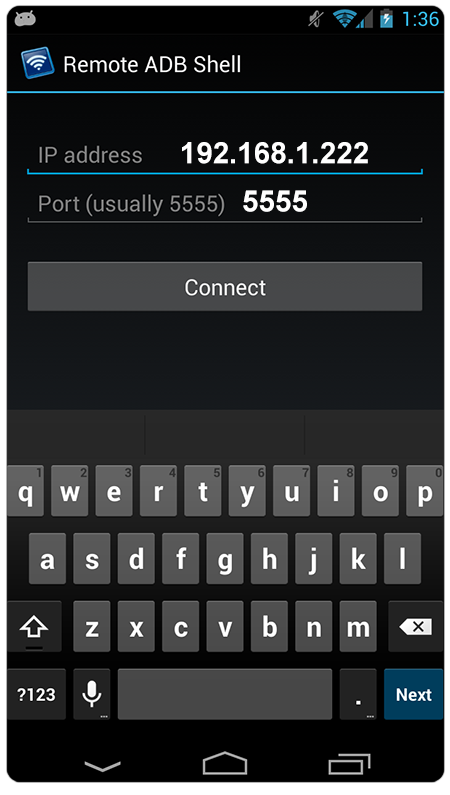
Ekkor a firesticken a felugró menüben engedélyezzük az adb-t (allow) és jelöljük ki az Always-t is.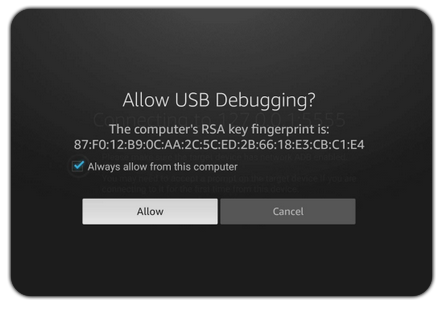
Telepítsük a kodit de ne indítsuk el!Az adb app ban írjuk be egymás után a következő parancsokat, és nyomjuk utánuk entert:
mkdir /sdcard/Kodiecho xbmc.data=/sdcard/Kodi > /sdcard/xbmc_env.propertiescat /sdcard/xbmc_env.propertiesEzzel létrehoztuk a SD cardban egy hozzáférhető Kodi mappát, és leírtuk a kodinak, a létrehozott
xbmc_env.propertiesfájlban hogy hogy hova telepítse az adatokat.Attól függően hogy sima vagy quietvoid vagy maven kodit telepítük, írjuk be az adb-be a megfelelő parancsot, (csak azt ami nekünk kell!) és nyomjunk entert.
cmd appops set --uid org.xbmc.kodi MANAGE_EXTERNAL_STORAGE allowcmd appops set --uid org.xbmc.kodi.quietvoid MANAGE_EXTERNAL_STORAGE allowcmd appops set --uid net.kodinerds.maven.kodi21 MANAGE_EXTERNAL_STORAGE allowezután elindíthatjuk a kodit és már az uj mappába telepíti az adatait, ami könnyen elérhető a belső tárhelyen és másolhatunk bele fájlokat, pl. advancedsettings-t is
2024.02.07
Új módszer a kodihoz való teljes hozzáféréshez, a kodi saját fájlkezelőjével.
Hozzászólás itt.----------
Figyelem, a FireOS, amit ezek az eszközök használnak ,
nem érhető el magyar nyelven!

Ettől függetlenül az alkalmazások, pl. Netflix, Disney+, Prime, Kodi, Smarttube, HBO, amelyek android tv alatt magyar felülettel rendelkeznek, itt is beállíthatók magyar nyelvre .
-------
Az Amazon firestickeknek 2 féle veziója van, a német-osztrák piacos , és a nemzetközi.
A német piacos sokszor kedvezőbb áron vásárolható meg, más a távirányítója is, és Magyarországra nem rendelhető, csak a mailboxde-n keresztül, ami jelenleg kb. 14 euró pluszt jelent.
https://www.mailboxde.com/Összefoglaló táblázat a fire tv stickekről és cube-ről
-------
Részletesebben a Firestick 4K max-ról.
A stick fireOS 7-et használ, ami egy android tv rendszer, optimalizálva. A saját store-ból letölthető a legtöbb használatos alkalmazás, de aki nem elégszik meg ennyivel, sideloadként telepíthet rá android TV OS-re való appokat is. pl. HBO alkalmazást, optimalizált kodit, Smarttube, vagy vimu playert.
Erre többféle módszer van, lehet fájlkezelővel, pl. az X-plore file manager az egyik legjobb, és az amazon storeból letölthető.
Vagy https://www.aftvnews.com/downloader/ app-al, ami nem a legegyszerűbb,
Appok telepítése PC ről X-prole file managerrel .
Csupán egy sima windowsos megosztott mappát kell létrehozni, ahova az appokat bemásoljuk, a mappát aztán a stickre telepített X-plore file managerrel betallózzuk, appot kiállasztjuk, és már mehet is a telepítés.
Előtte a file managernek engedélyezni kell a developer menüben a app telepítést.
(Apps from unknown source > on, a Developer Options-ban)vagy akár ADB-n keresztül is. https://adbappcontrol.com/en/
App telepítése AdbAppControlal pc-ről
A firesticken a Delveloper menüben az ADB debugging-ot, és az App from Unknown Sources-t is, on-ra kell állítani. Leírás a developer menü bekapcsolásához lejjebb az összefoglalóban...
Az adb app controlban a jobb felső sarokba be kell írni a stick ip címét majd a connect-re kattintani. Ha kapcsolódott a akkor a wifi jel zöldre vált.
Az app controlban a bal első, Applications fülre kattintani , jobb oldalt pedig az installra.
A pc-n az app controll mappámban van egy install mappa oda kell bemásolni a telepítendő appot. Ezután az app conrollban a kiválasztott appra kattintani és kész is.Ugyanezen a fülön tudunk a pc-ről fájlokat, képerket stb. feltölteni a stick belső download mappájába, akkor az install feletti upload files gombra kell kattintani.
Appok telepíése mobilról Easy Fire toolsal
-Google Playstorebol a telefonra telepítsd az Easy Fire Tools-t
Letöltöd a kívánt aplikációt, pl. Apkmirror.
Easy Fire Tools-al keresd meg helyi hálózaton az fire tv-t
Kapcsolódj, telepitsd fel az apk-ot
Fire tv-n engedélyezve kell legyen a fejlesztői mód (Developer Options),
és az install from unknown sources...Fórum Hozzászólás.
-------
A Firestick 4K max az általános infókon, ill. funkciókon kívül, képes az amazon által beépített ún. automatikus frekvenciaváltásra, amivel a forrás anyag frekvenciáját adja tovább a tv-nek , amikor egy filmet vagy streaming műsort nézünk. Ez praktikusan azt jelenti hogy a sokak által
„ricegés-akadozás-megtorpanás –ként” érzékelt hibákat minimálisra csökkenti.
Tehát az általánosan kimenő 50/60 HZ helyett, pl, 25,24 stb. frekvenciára vált a tv ilyenkor.Bekapcsolása:
Firestick Settings > Display and sounds > Display > Match Original Frame Rate > OnEhhez az appoknak kell támogatniuk a funkciót.
Jelenleg :
az Amazon Prime Video
a KODI
a Smarttube
a vimu player
tudja ezt, illetvenéhány 4k max sticken már a Netflix is vált automatikusan.
Úgy néz ki hogy a Netflix általánossá tette ezt a funkciót, tehát már vált automatikusan.--------
Van lehetőség kézi frekvenciaváltásra is ilyenkor az egyik erre programozott gomb hosszan nyomásával választható ki a frekvencia, ami az adott filmre fog vonatkozni. Csak fire OS 7-nél és 8-nál.!Igazából 2 apk kell hozzá. Fel kell őket telepíteni pl. az X-plore fájlkezelővel, usb hibakeresést engedélyezni.
Majd az accesibility managerrel engedélyt adni a refresh rate-nek. Utána azt megnyitva beállítható pl a kis play gombra a manuális váltás a Disney vagy a netflix, esetleg HBO appnak.
A refresh rate appban van egy olyan hogy remote control settings. Ott be lehet állítani a match frame rate-et, és az osd shortcut=ot a kis play gombra. Így amikor nézed a filmet és azta gombot hosszan megnyomod, feljön egy menü, ahol választhatsz azonnal. Ez jól jön, mert a netflix pl. nem csak 24hz hanem 25hz ben is ad pár sorozatot.--------------------------------------------------------------------------------------
*2024.jan 29-től a kodi omega az ajánlott, maven buildeket csak az telepítsen aki tesztelni akar, vagy bluray rip, menüvel való lejátszásán gondolkodik.
--------------------------------------------------------------------------------------
A Kodi 21 Omega verzióba, 2023 januárban bekerült a Dolby Vision támogatás, minden fájlformátumból (mkv, ts, mp4) .
Ha pedig a dolby vision profil7 kódolású mkvt vagy mp4 et szeretnénk dolby vision 8.1 re konvertálva színhelyesen lejátszani , akkor a módosított kodi 21 omega verzióval megtehetjük. A arm7 32 bites verzió kell a firestickre2024.ápr 6- től a kodi 21 omega verzióba bekerült az összes quetvoid változtatás,
így mostmár a a hivatalos kodi 21 stable verzió az ajánlott.Aki már feltelepítette valamelyik omegát, közvetlenül a kodiból is frissítheti, itt a leírás hozzá..
Ha pufferel, megáll a kodi, akkor megoldás lehet
az advancedsettings.xml fájl létrehozása..kb.ez legyen benne:<advancedsettings><cache><buffermode>1</buffermode><memorysize>416972800</memorysize><readfactor>20</readfactor></cache></advancedsettings>Az új kodi 21 omega verziók már a beállítások között tartalmazzák a cache beállítását, így ez a bejegyzés már nem kell.
smb és nfs adatrész kb. 512kb
Gyorsítótár kb. 200Mb
Read faktor 10Itt pedig a helye maven kodi esetén:
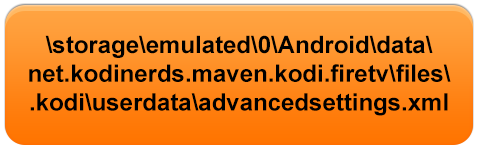
A jól beállított kodival rendelkező 4K max szinte minden streaming appot, és Dolby Vision/HDR Dolby Atmos/DD+ filmet le tud játszani , a HD hangokon kívül ami pl. Dolby True-HD, DTS-X.
Ehhez segítség lehet:
Kodi és magyar kiegészítői fórum--------
Hasznos programok firestickre
Néha nem záródnak be megfelelően az appok, és ez problémákat okozhat.
Erre a Background Apps and Process List apk lehet a megoldás, ahol bezárhatjuk a futó appokat egyszerre, vagy egyesével.
Letölthető a storeból vagy innenKevés a memória?
Ezzel kis applikációval felszabadíthatóak a memóriában ragadt töredékek, egy gombnyomással.
Fast Task Killer. Letöltése innenFejlesztői /develeloper menü bekapcsolása
Settings --> My FireTV --> About
Ide belépsz, és a készülék nevére navigálva, 7x egymás után nyomod az "OK" gombot.
7 gombnyomás után kiírja, hogy "No need more, you are a developer"A legtöbb ember számára az az elsődleges ok, hogy hozzáférjen ehhez a menühöz, hogy harmadik féltől származó alkalmazásokat tölthessen le és telepíthessen ismeretlen forrásból egy olyan eszközzel, mint pl. a Downloader. Alapesetben a menü rejtett.
A Downloader app az Amazon áruházban található, működéséhez engedélyezni kell a szükséges opciót az ismeretlen forrásokhoz, (Apps from Unknown Sources > on) mielőtt ténylegesen bármit is telepíthetnénk vele.
A developer menü addig marad meg, míg alaphelyzetbe nem állítjuk a Fire TV-t.Idegesítő notification letiltása az ADB tools-al.

Megkeressük a képen levő app-ot az adb tools-ban és disabled-re tesszük
Local Recommendations Service com.amazon.device.sale.serviceLetölthető az amazon app store-ból
Ezzel az applikációval pl kiírathajuk a képernyőre a média infókat, vagy képernyő felbontást, ill net információkat.
--------
SkyShowtime

Az androidos app nem jól működik a sticken, de kodi alatt jól működik ez az addon,
igaz még fejlesztés alatt áll.Ezt a repot kell telepíteni, onnan meg a kiegészítőt, a kodiban.
Van ott egy apk is amit telepítve az andoidban generál egy kulcsot ha az appba bejelentkezünk, amit el is ment a download mappába az android alá.
A kodi kiegészítőt megnyitva, beállításokban a skyshowtime-t kiválasztva
betallózzuk a key fájlt, és kész. Visszalépve egyet máris bennt vagyunk.
Be lehet állítani a kiegészítőben hogy a feliratokat hu, külön töltse le, így a kodi megszokott felirat típus méret szín alkalmazódik majd.
Nyelveknél a hang aac és dd+ lehet.
Angolnál láttam 5.1 et is elvétve.---------
Wifi helyett lan a firesticken
Van akinél a wifi nem elég stabil, lassú vagy ingadozik. Erre megoldás lehet egy usb-lan adapter. Nem mindegyik működik a stickkel, ezért pár konkrét típust is leírok.
Először is kell egy micro-usb-otg y kábel, azért hogy legyen mihez csatlakoztatni az adaptert, amit a stick micro usb portjába kell dugni, majd a micro anya csatlakozóba megy a stick tápkábele.
pl egy ilyen:Aztán egy usb-lan hub. Az RTL8153 chippel szereltek közül ami bevált,
az pl. a TP-Link UE300
vagy a Gembird USB 3.0 -> Gigabit Ethernet adapter (NIC-U3-02)Illetve a Vention USB Ethernet Adapter USB 3.0 to RJ45 Gigabit Ethernet.
Még működik ez is : Gigabit network adapter with 3-port USB 3.0 hubA gembird NIC-U3-02 elé van aki javasol usb-hubot, mert a firestick picit nagyobb usb tápfeszültsége miatt esetleg nem indul el a lan adapter.
Van fórumtárs akinek a TP-Link is csak akkor indult el ha usb.hubot tett elé..A TP-Link UE-300 asnál, esetleg az ujabb verziók nem tökéletsen működnek.
..folytatása következik..
● Kérdés előtt olvasd el kérlek a téma-összefoglalót!
● Hirdetni a HardverAprón lehet , itt a topicban mellőzzétek,
ahogy hirdetések linkelését is !
● Egymást tartsuk tiszteletben.
- 2 X Dell Poweredge T320, 96GB DDR3 ECC RAM, 2.2 GHz CPU, 2 x 495W PSU
- Apple iPhone 15 Pro Max 256 GB White Titanium 1 év Garancia Beszámítás Házhozszállítás
- Azonnali készpénzes Sony Playstation 4 Slim / PS4 Pro felvásárlás személyesen/csomagküldéssel
- Fitbit Versa 4 okos óra
- BESZÁMÍTÁS! MSI MAG B550 R7 5700X 32GB DDR4 1TB SSD RX 9070 XT 16GB NZXT H440 fehér GIGABYTE 750W


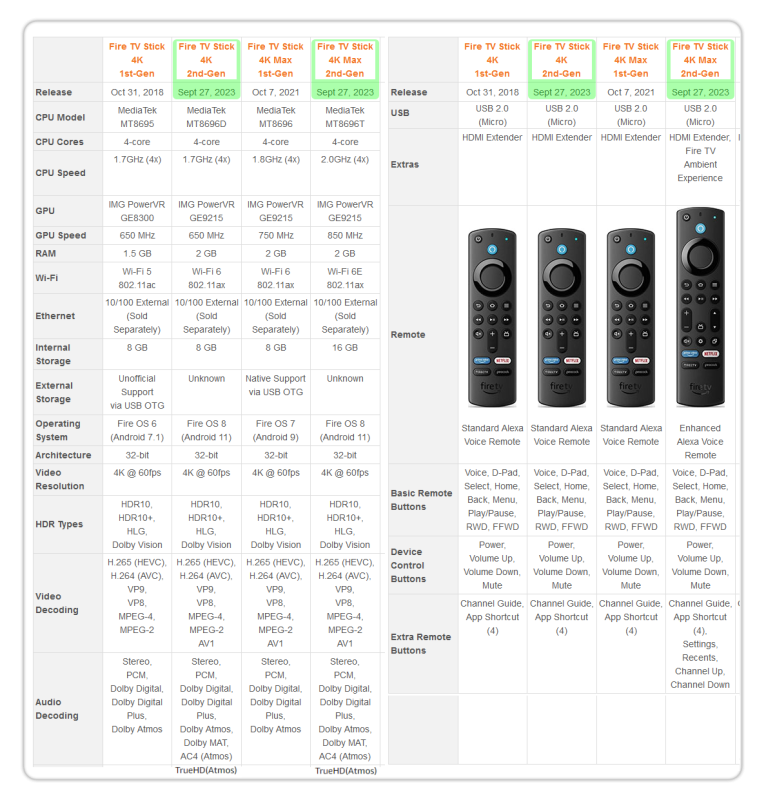
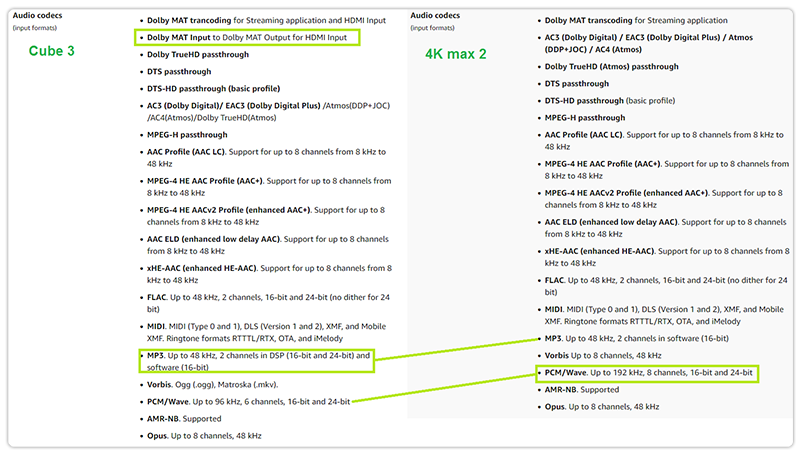
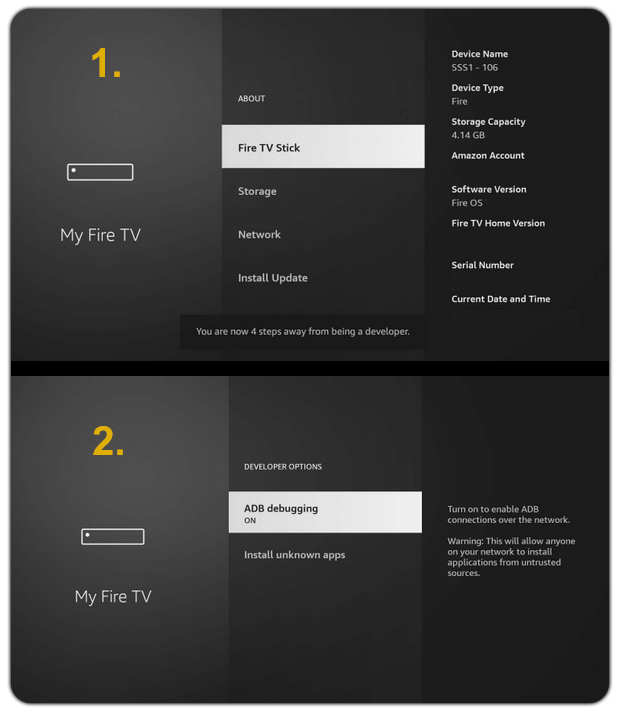
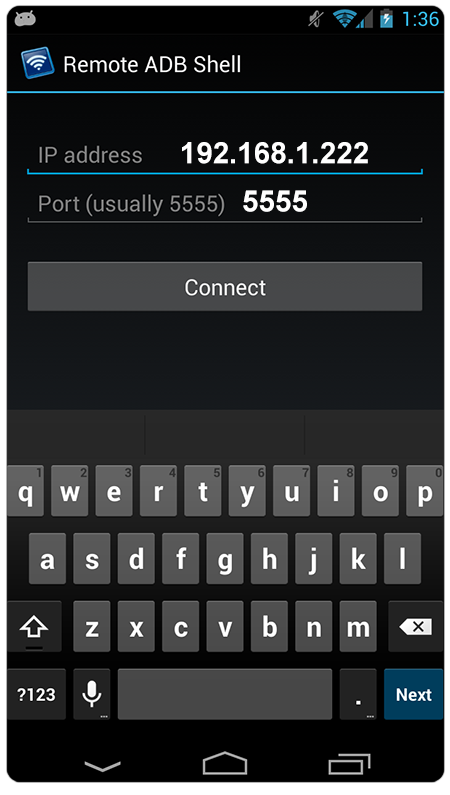
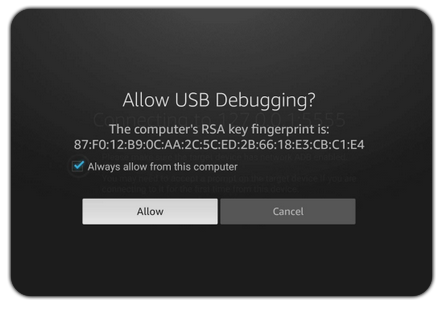






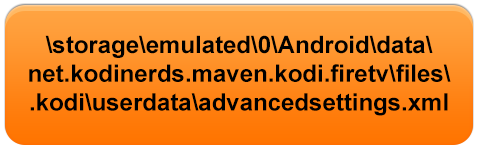










 gyűrű
gyűrű